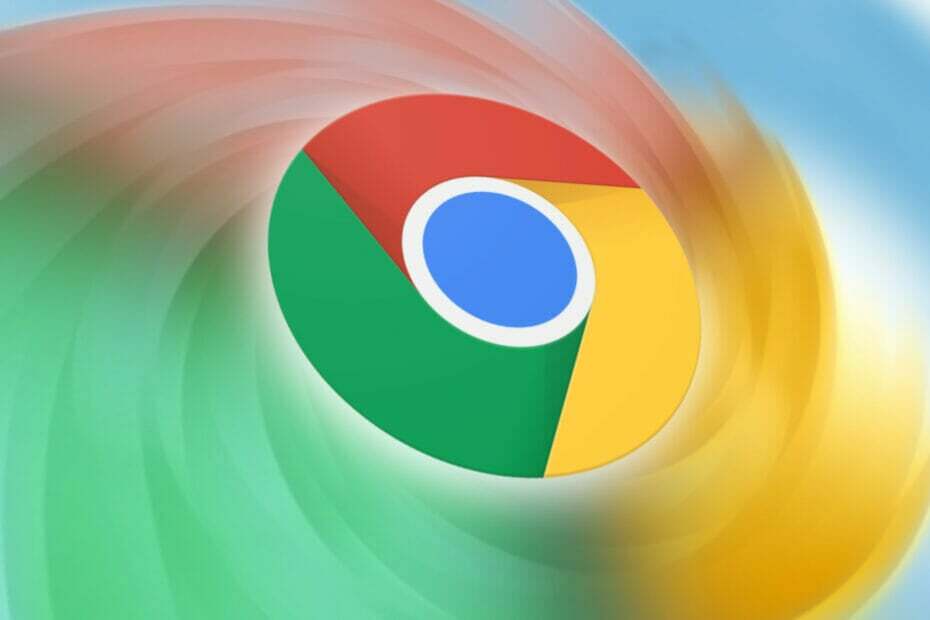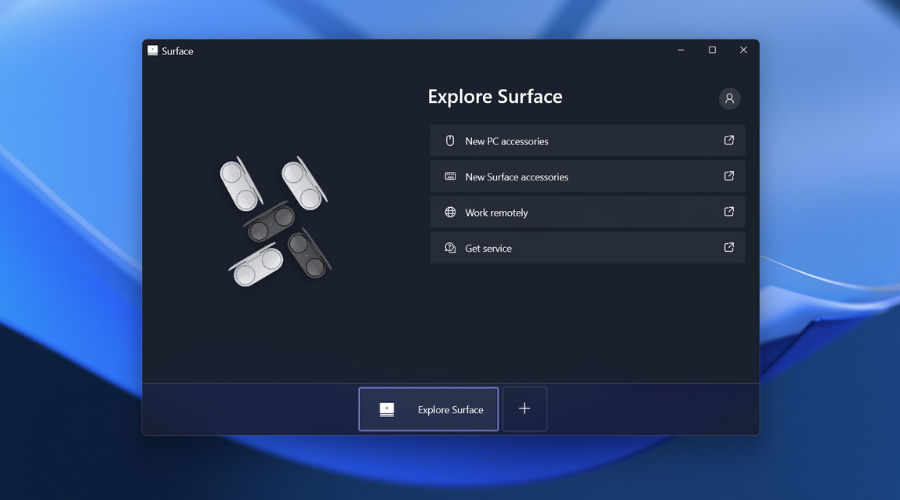Ši programinė įranga ištaisys įprastas kompiuterio klaidas, apsaugos jus nuo failų praradimo, kenkėjiškų programų, aparatinės įrangos gedimų ir optimizuos jūsų kompiuterį, kad jis būtų maksimaliai efektyvus. Išspręskite kompiuterio problemas ir pašalinkite virusus dabar atlikdami 3 paprastus veiksmus:
- Atsisiųskite „Restoro“ kompiuterio taisymo įrankį pateikiamas kartu su patentuotomis technologijomis (galima įsigyti patentą čia).
- Spustelėkite Paleiskite nuskaitymą rasti „Windows“ problemų, kurios gali sukelti kompiuterio problemų.
- Spustelėkite Taisyti viską išspręsti problemas, turinčias įtakos jūsų kompiuterio saugumui ir našumui
- „Restoro“ atsisiuntė 0 skaitytojų šį mėnesį.
Net jei „Windows 8“, „Windows 10“ atrodo daug geriau nei senesnės „Windows“ versijos, kai kurie iš mūsų vis tiek nori pritaikyti savo įrenginius, kad jie atrodytų kitaip nei numatytasis išdėstymas.
Vienas iš būdų tai padaryti yra pakeisti temas,
pakeisti šriftus ar kiti elementai. Puikus būdas pritaikyti mūsų „Windows 8“, „Windows 10“ kompiuterius yra pakeisti numatytąsias piktogramas ir pridėkite keletą pasirinktinių dizainų.Anksčiau tai buvo lengva padaryti naudojant piktogramų paketus ir pritaikymo programinę įrangą, o sistemose „Windows 8“, „Windows 10“ šios programos nebėra prieinamos.
Gali būti keletas „Transformation Packs“, kurie veikia „Windows 10“, „Windows 8“, bet nerekomenduoju jų naudoti, nes dažnai jie yra apipinti klaidomis ir dėl to jūsų sistema tampa nestabili.
Kaip atsisiųsti „Windows“ piktogramų paketus ir pakeisti numatytąsias „Windows“ piktogramas?
„Windows 10“ diegimo pritaikymas yra gana paprastas naudojant piktogramų paketus, o šiame straipsnyje aptarsime šias temas:
- „Windows 10“ aplankų piktogramų paketas - Geriausias būdas pakeisti piktogramas yra atsisiųsti piktogramų paketą. Šiame straipsnyje mes išsamiai parodysime, kaip atsisiųsti piktogramų paketą, išgauti ir pakeisti piktogramas.
- Piktogramų paketo „Windows“ pakeitimas - Naudodami piktogramų paketą galite lengvai pakeisti beveik visas „Windows“ piktogramas. Tačiau, jei norite pakeisti visas sistemos piktogramas, galite tai padaryti naudodami trečiosios šalies programą.
- „Windows“ piktogramos per didelės, per mažos - Viena problema, su kuria susidūrė daugelis vartotojų, yra ta, kad jų piktogramos yra per didelės arba per mažos. Mes jau parašėme straipsnį apie kaip pataisyti dideles piktogramas sistemoje „Windows 10“, todėl būtinai patikrinkite.
- „Windows“ piktogramos nerodomos, mirksi - Pasak kai kurių vartotojų, jų piktogramos nerodomos. Mes jau aptarėme, kaip tai padaryti pataisyti trūkstamas piktogramas sistemoje „Windows 10“, todėl galbūt norėsite išsiaiškinti, ar šiame straipsnyje rasite išsamių sprendimų.
- „Windows“ piktogramos baltos dėžutės - Tai dar viena problema, kurią sukelia trūkstami piktogramų failai. Daugelis vartotojų pranešė, kad vietoje savo kompiuterio piktogramų gauna baltas dėžutes.
- „Windows“ piktogramos nebus atidarytos, neįkeliamos - Kita problema, apie kurią pranešė vartotojai, yra nesugebėjimas atidaryti ar įkelti savo piktogramų. Šią problemą gali sukelti trūkstami piktogramų failai, tačiau juos galite lengvai pakeisti.
- „Windows“ piktogramos pertvarko save - Keletas vartotojų pranešė, kad piktogramos vis pertvarko save. Tai nedidelė problema ir ją galima išspręsti pakeitus nustatymus.
- „Windows“ piktogramos aukštyn kojomis - Tai neįprasta problema, kuri kartais gali pasirodyti. Pasak vartotojų, kartais jų piktogramos gali būti apverstos. Greičiausiai tai susiję su jūsų grafikos konfigūracija.
- Trūksta „Windows“ užduočių juostos piktogramų, jos nerodomos - Keletas vartotojų pranešė, kad jų kompiuteryje nėra piktogramų arba jos visai nerodomos. Tačiau turėtumėte sugebėti išspręsti šią problemą vadovaudamiesi mūsų vadovu.
„Windows 10“, „Windows 8“ piktogramų atsisiuntimas
Piktogramų failai randami beveik visur. Taip pat galite atsisiųsti visas piktogramų pakuotes, skirtas naudoti su kitomis programomis, ir pasirinkti iš jų .ico failus.
Tai yra piktogramų failai, kuriuos galima pakeisti numatytaisiais. Pateiksiu keletą piktogramų paketų pavyzdžių, tačiau žiniatinklyje yra daugybė kitų ir tereikia jų ieškoti.
- TAIP PAT SKAITYKITE: Numatytosios programos piktogramos yra neteisingos, kai „Windows 10“ kūrėjai atnaujina [FIX]
„IconArchive“, „IconFinder“ ir „FindIcons“ yra didžiausios žiniatinklio piktogramų duomenų bazės ir jose saugoma beveik bet kokia piktograma, kurios galbūt norėsite. Šios piktogramų paieškos sistemos yra geriausias pasirinkimas ieškant bet kokios norimos piktogramos.
Norėdami rasti tam tikrą piktogramą, tiesiog atlikite šiuos paprastus veiksmus:
- Apsilankykite bet kurioje svetainėje, kurioje yra piktogramos.
- Paieškos juostoje įveskite norimą terminą.

- Dabar pamatysite paieškos kriterijus atitinkančių piktogramų sąrašą. Pasirinkite norimą piktogramą.

- Jums turėtų būti pateiktos kelios atsisiuntimo parinktys. Pasirinkite atsisiųsti savo piktogramą .ico formatas.

Kaip matote, atsisiųsti naujas piktogramas yra gana paprasta, ir daugelis svetainių palaiko įvairius filtrus, leidžiančius rūšiuoti piktogramas pagal spalvą ar dydį.
Naujų piktogramų paieška yra gana paprasta, tačiau jei norite pakeisti kelias piktogramas savo kompiuteryje, turėsite atsisiųsti kiekvieną piktogramą atskirai.
Be piktogramų svetainių paieškos, vartotojai gali atsisiųsti piktogramų paketus ir išskleisti piktogramų failus.
Parodysiu po kelių minučių, kaip pakeisti numatytąsias piktogramas .ico arba .icl failais. Kol kas čia yra keletas piktogramų paketų, į kuriuos galbūt norėsite pasidomėti:
- „Windows 8“, „Windows 10 Metro UI“
- Piktogramos8
Paleiskite sistemos nuskaitymą, kad rastumėte galimų klaidų

Atsisiųskite „Restoro“
Kompiuterio taisymo įrankis

Spustelėkite Paleiskite nuskaitymą rasti „Windows“ problemų.

Spustelėkite Taisyti viską išspręsti patentuotų technologijų problemas.
Paleiskite kompiuterio nuskaitymą naudodami „Restoro“ taisymo įrankį, kad rastumėte klaidų, sukeliančių saugumo problemas ir sulėtėjimą. Baigus nuskaityti, taisymo procesas sugadintus failus pakeis naujais „Windows“ failais ir komponentais.
Atminkite, kad kiti vaizdo failai neveikia kaip piktogramų failai, ir jei norite sukurti savo piktogramas iš paveikslėlių, galbūt norėsite ieškoti kai kurių vaizdų keitiklių, kurie siūlo šią parinktį.
Kai kuriuos iš jų jau aptarėme geriausi įrankiai piktogramoms konvertuoti „Windows 10“, todėl būtinai patikrinkite juos.
Jei bandysite pridėti įprastą vaizdą kaip piktogramą, „Windows 8“, „Windows 10“ neleis, todėl būtinai turėkite tai omenyje, kai atsisiunčiate piktogramų paketus.
Kai kurie iš jų turi kitus formatus, nes juos naudoja specialios programos, kurios juos įdiegia į kitas „Windows“ versijas.
- TAIP PAT SKAITYKITE: Kaip padaryti, kad „Windows 10“ piktogramos atrodytų kaip „Windows 8“ piktogramos
Jei atsisiųsite piktogramų paketą, visos piktogramos bus įdėtos į .zip archyvą. „Windows“ gali dirbti su „ZIP“ archyvais nenaudodama trečiosios šalies sprendimo, todėl nereikia nieko diegti.
Tačiau, jei dažnai dirbate su .zip ir kitais archyvais, neseniai parašėme straipsnį geriausi failų archyvai, skirti Windows, todėl būtinai patikrinkite.
Atsisiuntę piktogramų paketą, jums tereikia atlikti šiuos veiksmus:
- Dukart spustelėkite atsisiųstą archyvą, kad jį atidarytumėte.

- Kai atsidarys archyvas, tiesiog ištraukite visus failus į norimą vietą. Taip pat galite greitai išskleisti failus tiesiog vilkdami ir numetę.
Piktogramų paketo naudojimas turi savo privalumų, nes atsisiųsite kelias piktogramas į archyvą, tačiau prieš pradėdami jas naudoti, turėsite išskleisti failus vadovaudamiesi anksčiau pateiktomis instrukcijomis.
Numatytųjų piktogramų keitimas
Piktogramos keitimas yra labai paprastas, ir jūs galite tai padaryti vos keliais paspaudimais. Norėdami pakeisti bet kurios programos ar nuorodos piktogramą, tiesiog atlikite šiuos veiksmus:
- Suraskite nuorodą ar programą, kurios piktogramą norite pakeisti, ir dešiniuoju pelės mygtuku spustelėkite ją. Pasirinkite Savybės iš meniu.

- Kada Savybės atsidaro langas, turite spustelėti Keisti piktogramą mygtuką.

- Kada Keisti piktogramą atsidaro langas spustelėkite Naršyti mygtuką.

- Dabar pasirinkite aplanką, kuriame yra atsisiųstos piktogramos.
- Kai grįšite į Keisti piktogramą lange turėtų būti atnaujintas galimų piktogramų sąrašas. Dabar pasirinkite norimą piktogramą ir spustelėkite Gerai.

Tai padarius, nuorodos piktograma turėtų būti atnaujinta.
Taip pat galite pakeisti bet kurio kompiuterio aplanko piktogramą. Šis procesas aplankams šiek tiek skiriasi, tačiau piktogramą galite pakeisti atlikdami šiuos veiksmus:
- Dešiniuoju pelės mygtuku spustelėkite katalogą, kurio piktogramą norite pakeisti. Pasirinkite Savybės iš meniu.

- Eikite į Pritaikyti skirtuką. Dabar Aplanko piktogramos skyriuje spustelėkite Keisti piktogramą mygtuką.

- Dabar pasirodys piktogramų sąrašas. Jei norite naudoti pasirinktinę piktogramą, spustelėkite Naršyti mygtuką.

- Pasirinkite norimą piktogramą. Dabar grįžkite į Keisti piktogramą langą ir spustelėkite Gerai kad išsaugotumėte pakeitimus.

Atminkite, kad šie pakeitimai taikomi tik jūsų pasirinktam failui ar aplankui, taigi, jei norite pakeisti kelias piktogramas, turite tai padaryti po vieną.
Piktogramų keitimas yra vienas iš paprasčiausių ir paprasčiausių būdų pritaikyti „Windows 10“, o perskaitę mūsų vadovą turėtumėte galėti lengvai pakeisti bet kurią piktogramą savo kompiuteryje.
TAIP PAT SKAITYKITE:
- NUSTATYTI: „Windows 10“ nerodomos „Dropbox“ sinchronizavimo piktogramos
- Neveikia „Windows 10“ piktogramos [Pataisyti]
- Ištaisyta: kai „Windows 10“ užduočių juostoje spustelėsite piktogramas, skrajutė nebus atidaryta
- NUSTATYTI: Negalima ištrinti failų, aplankų ar piktogramų sistemoje „Windows 10“
- Kai kurios „Windows 8“, „10 Apps“ piktogramos man nerodomos
 Vis dar kyla problemų?Ištaisykite juos naudodami šį įrankį:
Vis dar kyla problemų?Ištaisykite juos naudodami šį įrankį:
- Atsisiųskite šį kompiuterio taisymo įrankį įvertintas puikiai „TrustPilot.com“ (atsisiuntimas prasideda šiame puslapyje).
- Spustelėkite Paleiskite nuskaitymą rasti „Windows“ problemų, kurios gali sukelti kompiuterio problemų.
- Spustelėkite Taisyti viską išspręsti patentuotų technologijų problemas (Išskirtinė nuolaida mūsų skaitytojams).
„Restoro“ atsisiuntė 0 skaitytojų šį mėnesį.